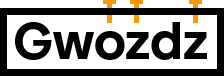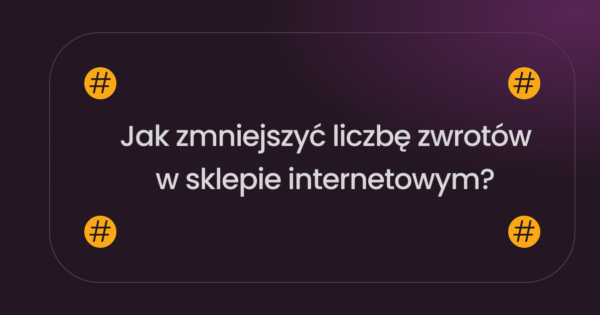LinkedIn Business Manager – jak go założyć i skonfigurować?


Cześć, tu ja - Marek Gwóźdź
Konsultant, FB Ads Specialist i Marketing Manager, geek e-marketingu. Potrzebujesz kampanii dedykowanej? Z pewnością Ci pomogę.
Współorganizator największego towarzyskiego turnieju siatkarskiego na świecie (Memoriał Wagnera), specjalista Social Media Ads u Pawła Domagały.
Pracuje z największymi markami w Polsce, Przygotowuje reklamy w 23 krajach Europy jak również w Stanach Zjednoczonych.
📩 Zapytaj mnie o kampanie reklamowe w Meta Ads
LinkedIn Business Manager | Marketing na LinkedIn będzie teraz zdecydowanie bardziej uporządkowany i przejrzysty. Wszystko dzięki Business Managerowi, który ostatnio został uruchomiony na tej platformie. Czym jest, jak działa i dlaczego powinieneś z niego korzystać?
Jakiś czas temu przygotowałem poradnik o tym jak założyć i skonfigurować Business Manager na Facebooku i wiele osób mi pisało, że jest bardzo przydatny, dlatego dziś przynoszę Wam poradnik o manager firmy na LinkedIn!
Czym jest Business Manager LinkedIn?
LinkedIn Business Manager to narzędzie, które w znaczny sposób usprawni marketing na tej platformie. Dzięki niemu w jednym miejscu możesz zarządzać wszystkimi swoimi kontami oraz stronami reklamowymi.
Jeśli chodzi o funkcjonalność, jest w zasadzie podobne do Business Managera na Facebooku, którego doskonale znamy. To niezwykle przydatne i wygodne usprawnienie, którego dotąd bardzo brakowało marketerom na LinkedInie.
Co na przykład umożliwia nam LinkedIn Business Manager?
- Zbiera w jednym pulpicie wszystkie nasze strony i konta reklamowe.
- Pozwala na usunięcie ich z jednego miejsca albo aktualizację tylko jednym kliknięciem
- Daje nam opcję udostępniania grup odbiorców na wszystkie nasze kampanie. Co ważne, te dane automatycznie aktualizują się na wszystkich kontach, na których je udostępnimy
- Pozwala połączyć naszego Business Managera z Business Managerem innej organizacji, jak np. tej naszego klienta czy agencji. Pozwala to dzielić się dostępem do kont reklamowych i stron, przy jednoczesnym zachowaniu ich pełnej własności
Brzmi dobrze, prawda?
Dlaczego powinieneś używać Business Manager LinkedIn?
Cóż, powodów, jak widzisz, jest wiele. .
Przede wszystkim, śledzenie kampanii marketingowych na LinkedInie nie było wcześniej tak proste. LinkedIn Business Manager jest w tym kontekście bardzo przyjaznym narzędziem. Daje nam jasny i klarowny widok wszystkich naszych działań marketingowych.
Bardzo łatwe jest również przyznawanie innym firmom czy ludziom dostępu do naszych kont. Możemy też dodawać je do naszych kont oraz stron, by mieli wgląd do kampanii oraz, gdy jest to potrzebne, sami podejmowali działania marketingowe w naszym imieniu.
Wspomniane udostępnianie odbiorców to kolejna bardzo ciekawa opcja. Możemy współdzielić je z innymi kontami, dostosować targetowanie oraz zmaksymalizować jego możliwości. Oszczędza to czas przy konfiguracji grup docelowych oraz ułatwia proces remarketingu.
Jak działa Business Manager LinkedIn?
Co bardzo ważne, nie musisz wcale usuwać i tworzyć od nowa Twoich dotychczasowych kont lub stron reklamowych. Dodawanie Business Managera w żaden sposób nie zakłóci Twoich kampanii.
Jak działa Business Manager LinkedIn?
- Zapraszasz do niego Twoich adminów, używając ich e-maili firmowych.
- Dodajesz strony oraz konta reklamowe.
- Dostajesz dostęp do stron i kont reklamowych innych firm, z którymi pracujesz poprzez konfigurację partnerstwa w Business Manager LinkedIn.
- Zapraszasz resztę Twojego teamu, tak jak w przypadku adminów, poprzez ich e-maile firmowe.
- Łatwo i szybko regulujesz uprawnienia do Twoich stron i kont reklamowych.
Jak utworzyć i ustawić Business Manager LinkedIn?
Chcesz zacząć swoją przygodę z Business Managerem LinkedIn? Pokażę Ci, jak zrobić to krok po kroku.
Na początku wyjaśnijmy jednak, jakie role pojawiają się w Business Managerze i do czego uprawniają.
Role w Business Managerze
Administrator: Administratorzy mają nieograniczony dostęp do konta. Mogą zapraszać pracowników, dodawać konta reklamowe i strony, udostępniać grupy odbiorców oraz mieć dostęp do wszystkich kont i stron.
Pracownik: Ta rola pozwala w zasadzie tylko na doglądanie konta. Pracownicy mogą uzyskać dostęp jedynie do kont reklamowych oraz stron, na które dostaną pozwolenie.
Wykonawca: Tutaj sytuacja wygląda bardzo podobnie, jak u pracowników. Wykonawcy mogą odwiedzać tylko te konta i strony, do których otrzymali dostęp.
Ponadto, konta reklamowe oraz strony także mają swoje specyficzne role.
Zobacz, jakie są role na koncie reklamowym i stronie.
Tworzenie i ustawianie Business Managera LinkedIn
Krok 1. Stwórz swojego Business Managera
Możesz to zrobić poprzez www.linkedin.com/ads. W pierwszym okienku wypełniasz nazwę swojego konta biznesowego, pracowniczy e-mail, wybierasz podstawowy cel oraz zdjęcie.
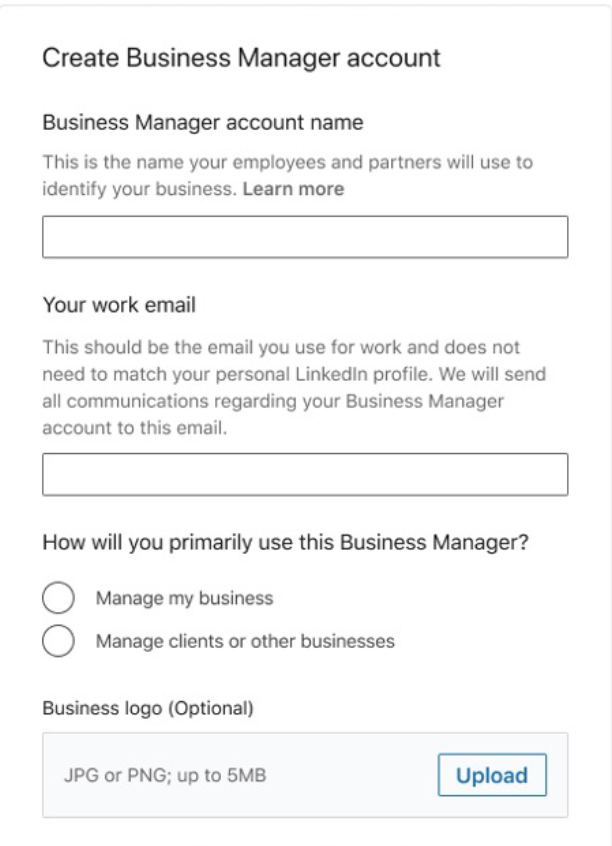
Krok 2. Zaproś ludzi, zaczynając od administratorów
Zrobisz to poprzez kliknięcie zakładki People (Ludzie) w panelu po lewej stronie. Następnie w prawym górnym rogu wyświetli Ci się przycisk “Zaproś ludzi”.

Zaproś ich, używając ich e-maili pracowniczych. Te e-maile nie muszą być podpięte do ich profili na LinkedInie. Jeśli zapraszasz większą liczbę osób, dodawaj e-maile po przecinku.
Poniżej masz też do wyboru rolę, jaką otrzymają w Twoim Business Managerze.

Gdy zaprosisz już członka do swojego zespołu, będzie on musiał to zaproszenie zaakceptować, a Ty następnie potwierdzisz jego dodanie.

I voila! Nowy członek Twojego zespołu ma już profil w Twoim Business Managerze. Będzie używać tego profilu w przyszłości, by móc uzyskać dostęp do kont i stron reklamowych.
Co więcej, osoba ta zachowa dostęp do wszystkich kont oraz stron reklamowych, które miała przed utworzeniem Business Managera.
Krok 3. Dodaj konta reklamowe do Twojego Business Managera
Możesz to zrobić na dwa sposoby.
- Użyj ID konta reklamowego albo załaduj CSV.
To dobra opcja, jeśli Twoja firma jest właścicielem konta reklamowego. Najlepiej, aby właścicielem była firma odpowiadająca za rozliczenia.
- Zażądaj dostępu przez CSV
Tego sposobu użyj, jeżeli nie jesteś właścicielem konta reklamowego.
Gdy chcesz uzyskać dostęp do konta reklamowego, które ma już inny Business Manager, nie żądaj dostępu. Spraw, by najpierw uwzględnili to konto, a potem udostępnili Ci je na zasadzie partnerstwa.
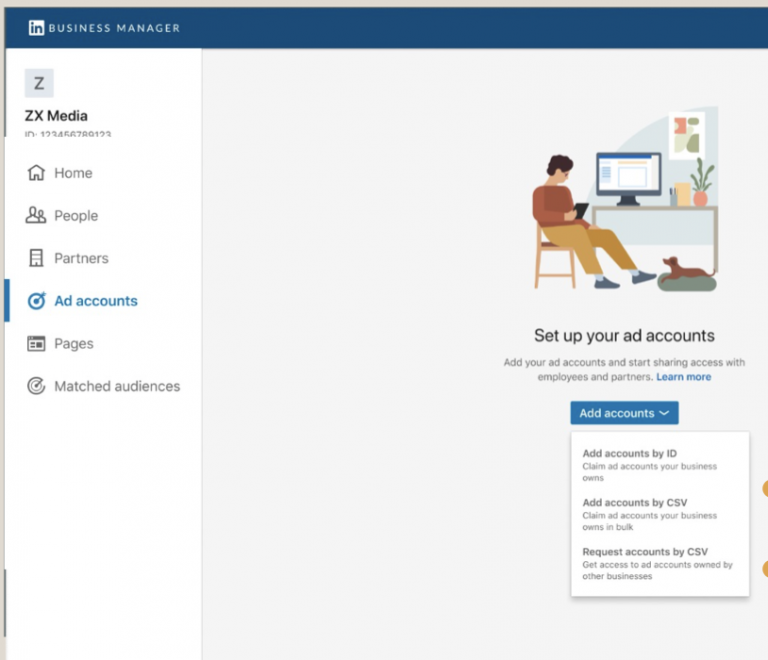
Gdy już to zrobisz, zatwierdź żądanie konta reklamowego. Możesz to uczynić w Campaign Manager, wybierając Twoje zdjęcie profilowe w prawym górnym rogu i z rozwijanego menu klikając “Wnioski Business Manager”.
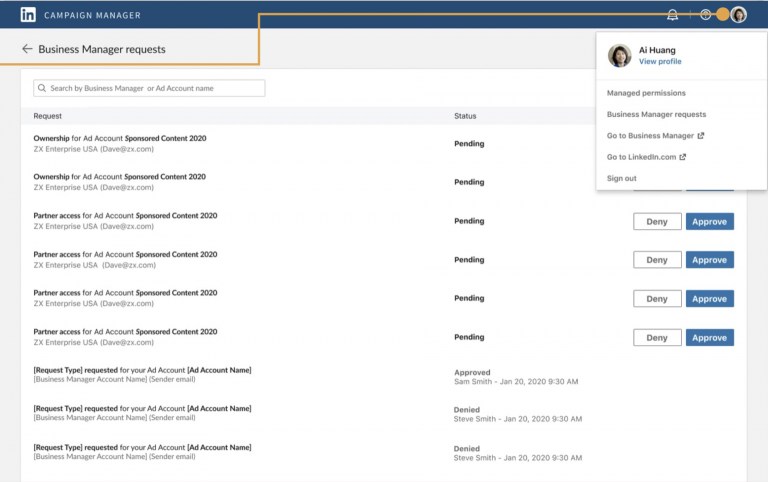
Krok 4. Dodaj firmowe strony
Ten krok również możesz wykonać na dwa sposoby. Jeśli strona należy do Twojej firmy, to zwyczajnie ją dodajesz. Jeśli strona jest własnością kogoś innego, kto nie korzysta z Business Managera, wówczas musisz jej zażądać.
W drugim przypadku ważne jest, że musisz zaprosić istniejącego super administratora strony, zanim dostęp do niej zostanie Ci przyznany.

Super administratorzy stron mogą akceptować prośby w menu “Narzędzia administratora”, wybierając “Zarządzaj administratorami”.
Żądanie własności mogą zaakceptować tylko super administratorzy, którzy zostali już zaproszeni do Business Managera.

Krok 5. Przejrzyj dostępy do Business Manager LinkedIn i zaproś pozostałych użytkowników
Jeśli przy członku zespołu wyświetli się rola “Wymaga przeglądu”, oznacza to, że te osoby miały dostęp do kont reklamowych i stron przed dodaniem ich do Business Managera, ale nie zostały jeszcze zaproszone.

W przypadku obecnych pracowników, powinieneś przyznać im dostęp do Business Managera. Jeśli zaś chodzi o osoby z innych firm, przekonaj je do stworzenia własnego Business Managera i uzyskania dostępu poprzez partnerstwo.
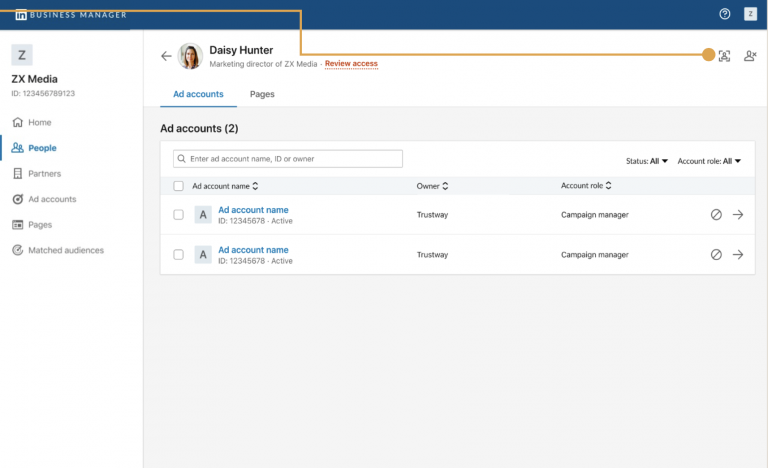
Krok 6. Dodaj partnera do Business Manager Linkedin
Możesz to zrobić poprzez wpisanie jego Business ID. Znajdziesz je pod nazwą Business Managera. Aby można było nawiązać partnerstwo, obie firmy muszą mieć swojego Business Managera. Partnerów mogą dodawać zaś tylko administratorzy.

Następnie wybierz, które ze swoich kont reklamowych lub stron chcesz udostępnić partnerowi. W tym celu kliknij “Udostępnij konta reklamowe”.
Partnerzy nie są uprawnieni do tego, by udostępniać je dalej.

Możesz również przyporządkować role kontom reklamowym, które udostępniłeś.

Wszystkie konta reklamowe oraz strony, które udostępnił z Tobą Twój partner, znajdziesz pod przyciskiem “Udostępnione”. Gdy to zobaczysz, administratorzy będą mogli dodawać nowych ludzi do różnych wspólnych kont reklamowych oraz stron.
Jak zacząć z Business Managerem LinkedIn?
Organizacja określa osoby, konta reklamowe oraz strony dodawane do Business Managera. Możesz mieć jednego, Globalnego Business Managera, albo kilka, podzielonych według takich kryteriów, jak region, jednostka biznesowa i tak dalej.
Kiedy używać jednego Business Managera?
Twoim głównym celem jest globalna widoczność? W takim razie to opcja dla Ciebie.
Obsługa wszystkich regionów i jednostek biznesowych to rzecz, do której będziesz potrzebował większej liczby administratorów z pełnym dostępem do Business Managera. To oczywiście może wpłynąć na niego słabo pod kątem organizacyjnym i zaburzyć Twoje prace.
Warto w tym miejscu wspomnieć, że w tym samym Business Managerze możesz mieć konta reklamowe z różnymi ustawieniami dotyczącymi rozliczeń i walut.
Kiedy używać więcej Business Managerów?
To lepsze rozwiązanie, jeśli potrzebujesz większej kontroli nad grupą kont i stron.
Business Manager może mieć tylko jeden zasób, który jest współdzielony z innymi. Jeśli ten zasób, jak choćby strona, musi być używany przez wiele regionów i jednostek biznesowych, właściciel musi go im udostępnić.
Jak zarządzać ludźmi w LinkedIn Business Managerze?
W tym zakresie masz w zasadzie trzy główne funkcje. Możesz
- Zmienić obowiązki Business Managera, razem z usunięciem pracowników
- Kontrolować dostęp danej osoby do kont lub stron
- Dodawać lub usuwać osoby z wielu kont i stron jednocześnie

Poza tym, możesz również przejrzeć wszystkie konta i strony, do których dostęp ma dany użytkownik oraz sprawdzić jego role. Aby to zrobić, użyj widoku pojedynczej osoby. Możesz wówczas edytować dostęp danego pracownika do kont/stron.

Jakie są tutaj funkcje właścicieli danych ról?
Ano, dostęp do wszystkich tych zasobów może być zarządzany jedynie przez administratorów Business Managera. Pracownicy i wykonawcy z rolą Managera Konta mogą zaś zarządzać dostępem do konta reklamowego, a ci z rolą Super Administratora na określonych stronach mogą zarządzać również nimi.

Aby usunąć kogoś z konta, kliknij “Cofnij dostęp”. Takie osoby pozostaną co prawda częścią Twojego Business Managera, ale nie będą już miały dostępu do tych kont reklamowych.

Jak zarządzać kontami reklamowymi w LinkedIn Business Manager?
W panelu zarządzaniu kontami reklamowymi możesz przyznawać do nich dostęp wielu osobom, aktualizować ich role oraz, jeśli zajdzie taka potrzeba, usunąć je.
W swoim Business Managerze możesz zobaczyć wszystkie konta reklamowe. Aby dodać osoby do konta, sprawdzić jego dane lub po prostu do niego przejść, kliknij strzałkę po prawej stronie w panelu “Konta reklamowe”.

Zarządzanie kontem reklamowym z poziomu Business Managera nie jest trudne. Trzeba mieć jednak ku temu odpowiednie uprawnienia.
Admini mogą kontrolować dostęp do wszystkich kont w swoim Business Managerze, a pracownicy i wykonawcy zarządzają dostępem tylko do takich kont, w których mają rolę Managera Konta.
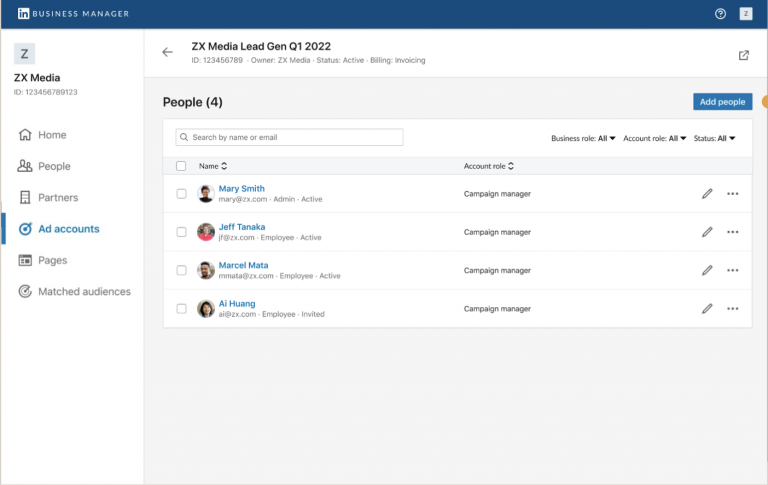
W swoim Business Managerze zobaczysz wszystkie dodane osoby. Możesz też dodać kolejne. Musisz tylko je zaznaczyć i wybrać rolę, jaką im przydzielisz.
Jak już przy rolach jesteśmy, warto pochylić się na chwilę nad rolą administratora rozliczeń i jej właściwościach. Otóż:
- Jedno konto może mieć tylko jednego administratora rozliczeń
- Konta kupujące reklamy za pomocą zleceń kampanii nie mają administratora rozliczeń
- Jeśli Twój Business Manager ma dostęp partnerski do konta reklamowego, który jest
niższy niż poziom administratora rozliczeń, to konto zostanie wyłączone
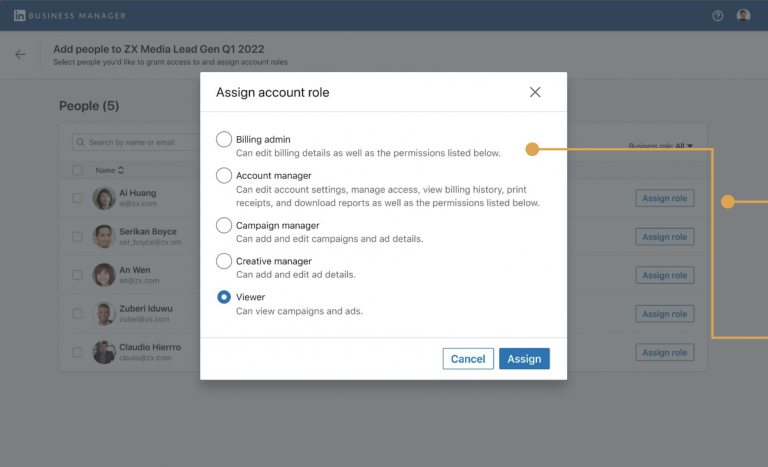
Aby zaktualizować albo cofnąć komuś jego rolę, kliknij odpowiedni przycisk w prawym górnym rogu.
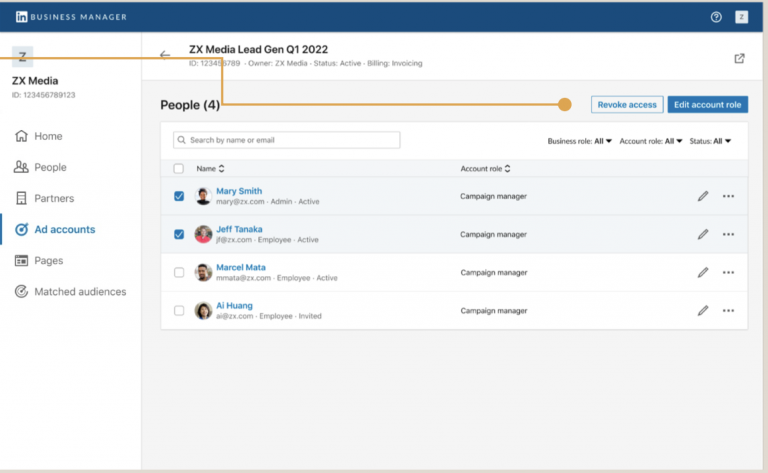
Jak zarządzać stronami w Menedżer firmy na LinkedIn ?
Co daje nam zarządzanie stronami w LinkedIn Business Managerze? Umożliwia na przykład dostęp do stron kilku osobom, aktualizuje ich obowiązki oraz pozwala nam je po prostu z tych stron usunąć.
W zakładce “Strony” znajdziesz wszystkie strony, które są powiązane z Twoim Business Managerem. Aby zarządzać dostępem do strony lub bezpośrednio do niej przejść, wystarczy kliknąć strzałkę po prawej stronie.

Możesz również przydzielać role na danej stronie. Masz do wyboru Super Administratora albo indywidualne obowiązki Organiczne lub Paid Media.

Potrzebujesz usunąć wiele osób z profilu strony? W tym celu zaznacz je wszystkie i kliknij “Cofnij dostęp”. Natychmiastowo odbierzesz im wtedy dostęp do strony, ale – co ciekawe – te osoby nadal pozostaną w Twoim Business Managerze.
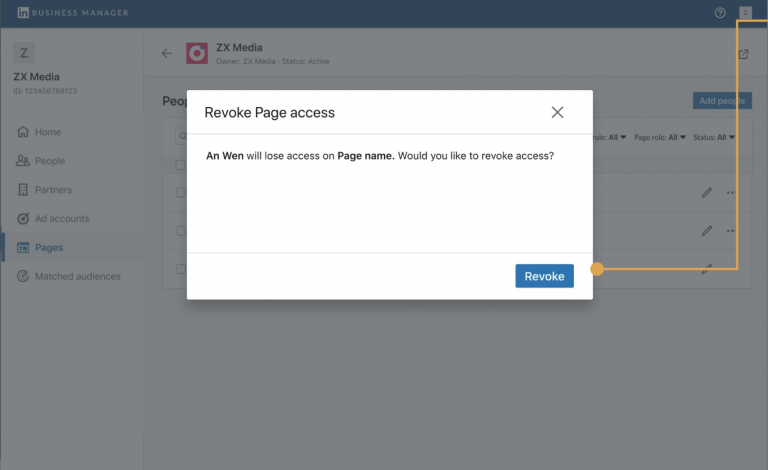
Jak zarządzać partnerami w LinkedIn Business Manager?
Zarządzanie partnerami jest kolejną z funkcjonalności LinkedIn Business Managera. Pozwala Ci on na kilka fajnych rzeczy. Na przykład:
- Śledzenie firmy, z którą współpracujesz
- Udostępnianie partnerowi dostępu do konta reklamowego i strony
- Zarządzanie dostępem swoich pracowników do kont reklamowych i stron, które udostępnili Ci Twoi Partnerzy
Aby udostępnić strony swojemu partnerowi, wejdź w zakładkę “Partnerzy” i kliknij “Udostępnij strony”.

Wyświetli Ci się okienko, w którym będziesz mógł na przykład zobaczyć, jakie role Twój partner może nadać swoim ludziom na Twojej stronie.
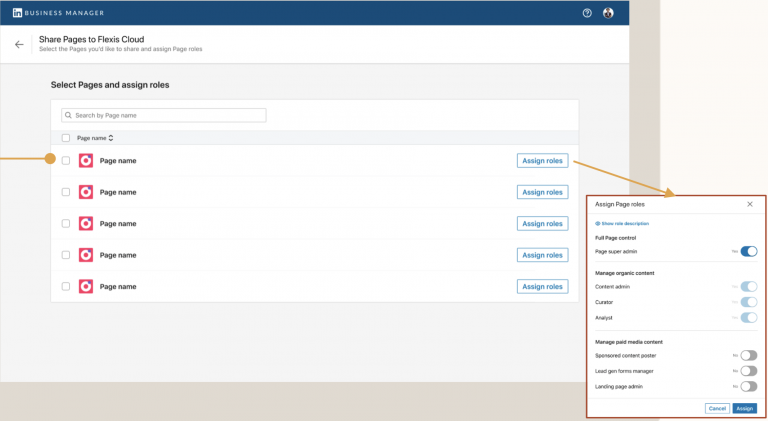
Chcesz zobaczyć, które konta reklamowe są Twoje i Twojego partnera? Zrobisz to w stosownej zakładce po lewej stronie. (Add accounts)
W tym panelu możesz również sprawdzić bardziej szczegółowe dane. Na przykład kto jest właścicielem Twoich udostępnianych stron czy jak jest status Twojego żądania dostępu.
By sprawdzić takie dane, wystarczy kliknąć na strzałkę po prawej stronie.
Jak udostępnić grupy odbiorców w LinkedIn Business Manager?
Udostępnianie grup odbiorców to naprawdę bardzo przydatna funkcja. W kolejnych kampaniach możesz dzięki niej od razu używać gotowych, udostępnianych grup, w które celujesz, bez poświęcania czasu na ponowną konfigurację ustawień.
Zespoły mogą więc teraz łatwo wymieniać się grupami odbiorców. Jak to wygląda w praktyce?

Wszystkie grupy odbiorców będą widoczne dla administratorów. I wszystkie mogą też być udostępnione. Zarówno te dostarczone przez integrację danych czy zaangażowany retargeting.
Konta reklamowe, którym udostępnisz grupy odbiorców, zobaczą je w panelu Dopasowane grupy odbiorców w Managerze Kampanii oraz w przepływie kreacji kampanii.
Aby udostępnić grupy odbiorców, zaznacz je oraz kliknij przycisk “Udostępnij” w prawym górnym rogu.

Następnie wyskoczy Ci okienko, w którym wybierzesz, jakim kontom reklamowym udostępnisz grupy odbiorców.
Gdy będziesz chciał zatrzymać udostępnianie, to kliknij przycisk ku temu odpowiedni w prawym górnym rogu

Linkedin Business Manager – zacznij już dziś!
Wprowadzenie LinkedIn Business Manager to duży krok w przód jeśli chodzi o działania marketingowe na tej platformie.
To niezwykle ważne narzędzie uporządkuje nasze dane, otworzy nowe możliwości i bardzo ułatwi prowadzenie kampanii oraz zarządzanie kontami reklamowymi. Bardzo podobnie jak w przypadku jego odpowiednika na Facebooku.
LinkedIn Business Manager jest nowy na rynku, a Ty umiesz już go utworzyć i wykorzystywać jego funkcjonalności. Czas to wykorzystać!